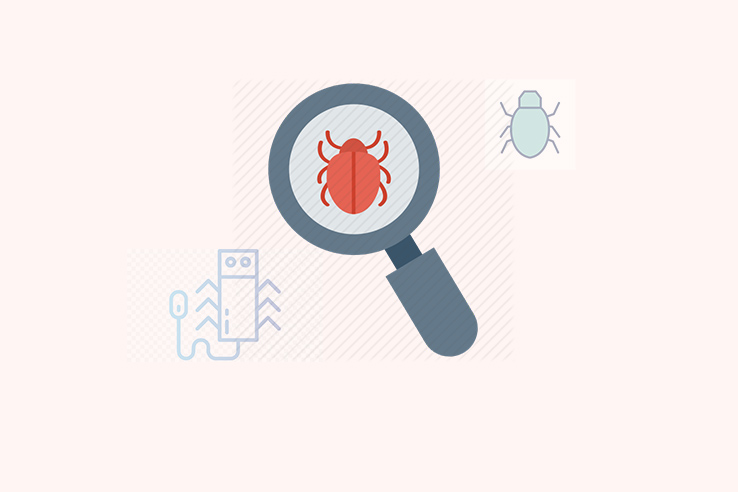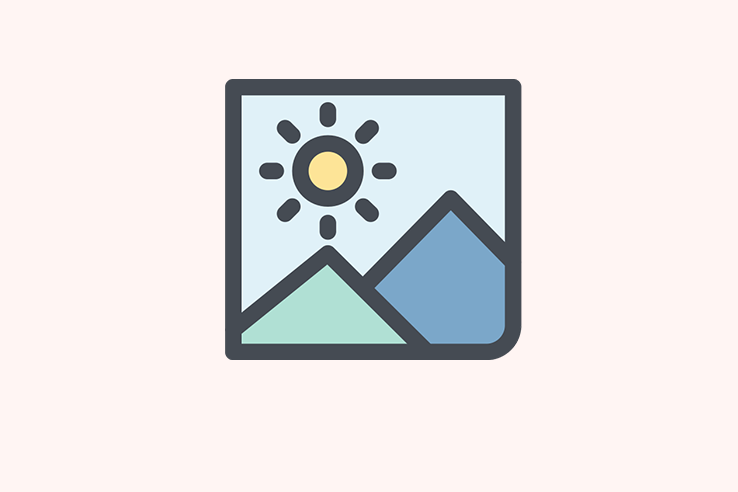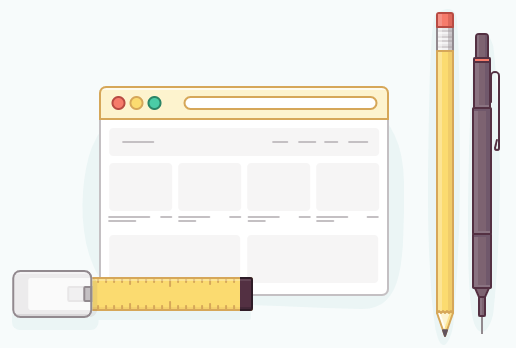WordPress şuan için dünyada en çok kullanılan CMS ( İçerik Yönetim Sistemi ) konumunda. WordPress kullanan insanlar çoğaldıkça güvenlik sorunları da buna paralel olarak artıyor. WordPress’in sunduğu kolaylıklardan faydalanmak isteyen, CMS geçmişi bulunmayan insanlar da ne yazıkki hackerlerin hedefi olmaktan kurtulamıyor.
Şimdi, siz de bu insanlardan biriyseniz, siteniz zararlı yazılımlarca saldırı altına girdiyse veya güvenlik konusunda bazı şüpheleriniz varsa yazının devamını dikkatlice okumanızı tavsiye ederim. Basit birkaç adımda sitenizdeki zararlı yazılımlardan kurtulabilirsiniz.
* Hosting firmalarının sunduğu hizmetler
Kullandığınız hosting firmasında mutlaka görürsünüz; otomatik yedeklemeler, spam mail koruması, ek güvenlik paketleri… Bunların hepsini bir yana bırakın. Genelde bu tarz ek hizmetler ekstra para kazanmak için veya firmanın sunucularını ve ek iş yükünü rahatlatmak için sunulur. Bunların hiçbiriyle ilgilenmemeniz sizin menfaatinize olacaktır. Önemli olan siteniz zarar görmeden koruma sağlamak.
FTP ,CPanel ve veritabanı yedeğinizi düzenli olarak almanız size hem para hem zaman kazandırır.
1. Web Sitenizi Askıya Alın
Web sitenizde zararlı bir yazılım tespit ettiğiniz an web sitenizi yayından kaldırın. Hackerler sitenize zararlı yazılım göndermekle uğraşırken sitenizin güvenliğiyle uğraşmak çok da mantıklı bir eylem değil.
Sitenizi SEO bakımından zarar görmeden askıya alın :
– Sitemiz Bakımdadır sayfası oluşturun
Sitenizin kök dizininde yeni bir PHP dosyası oluşturun ve adını bakim.php olarak değiştirin. Aşağıdaki PHP kodunu bakim.php dosyasında en üste ekleyin.
Bu kod arama motorlarına sitemiz geçici olarak çevrimdışıdır mesajı verecektir. “header(“Retry-After: 3600”);” parametresi ise arama motoru örümceklerine 3600 saniye ( 1 saat ) sonra tekrar denemelerini söyleyecektir.
Google; siteniz kısa süreli bakım modunda bile olsa 503 durum kodu döndürmenizi öneriyor. Ama zaten WordPress bunu sizin yerinize yapıyor.
Ayrıca 503 bakım koduna Google Analytics kodunu da eklerseniz siteniz kapalı moddayken ziyaretçi istatistiklerinin toplanmasının da önüne geçmiş olursunuz. Daha sonra boşu boşuna kafanız karışmasın.
– .htaccess düzenlemesi
Aşağıdaki kodu .htaccess dosyanıza ekleyin. Böylece sitenize giren herkes bakim.php sayfasına yönlendirilecek.
Artık sitenize kim girerse girsin – buna hackerler de dahil – otomatik olarak bakim.php sayfasına yönlendirilecek.
2. Tüm Parolalarınızı Güncelleyin
Hackerlerin sitenizde cirit atmasını biran önce engellemek için sitenizle alakalı tüm parolaları güncelleyin. ( Güçlü parolalar oluşturmak için strongpasswordgenerator.com gibi basit hizmetleri kullanabilirsiniz ). WordPress admin paneli, hosting kontrol paneli, veritabanı ve FTP hesap parolalarını mutlaka değiştirin.
Veritabanı parolanızı değiştirdikten sonra wp-config.php dosyasından parola bilgisini güncellemeniz gerekecektir. Aksi taktirde “veritabanı bağlantısı kurulurken hata oluştu” tarzında bir uyarıyla karşılaşırsınız.
3. Eşsiz Doğrulama Anahtarlarını Değiştirin ( Salt Keys )
wp-config.php dosyanızda görürsünüz. Eşsiz doğrulama anahtarları diye bir bölüm vardır. Ve burada karmaşık ve anlamsız birçok metin bulunur. Aslında bu metinler oldukça önemli bir işe hizmet ederler.
Normalde WordPress parolalarınız karmaşık bir yapıda şifrelenir. Bu şifreleri çözmek için de yine aynı derecede karmaşık bir anahtar metine ihtiyaç duyulur. İşte wp-config.php dosyanızda gördüğünüz o karmaşık kodların her biri aslında bir şifreleme algoritmasının çözücü anahtar metinleridir. Veritabanınızda depolanan şifrelenmiş parolalarınız okunurken bu anahtarlar kullanılır.
Sitenize zararlı bir yazılım bulaştığında veya parolalarınız ele geçirildiğinde doğrulama anahtarlarını değiştirmezseniz parolalarınızı ne kadar değiştirirseniz değiştirin hacker yine çözüp sitenize erişecektir.
Doğrulama anahtarlarını değiştirmek için sitenizin kök dizininde bulunan wp-config.php dosyasını açın. Doğrulama anahtarlarıyla ilgili bölümü bulun.

Parola güvenliği açısından doğrulama anahtarları çok önemli
Ardından http://api.wordpress.org/secret-key/1.1/salt adresine gidip yeni doğrulama anahtarları oluşturup eskilerinin yerine ekleyin. %100 güvenliğe bir adım daha yaklaşacaksınız.
4. Önemli Dosyalarınızın ve Temanızın Yedeğini Alın
Her ne kadar malware bulaşmış olma riski de olsa temanızın ve yüklemelerin yedeğini almanız en doğru karar olacaktır. Zaten amacımız bu dosyaları temizleyip sitenin kaldığı yerden yayına devam etmesini sağlamak.
FTP kök dizininde wp-content klasörünü olduğu gibi bilgisayarınıza indirin. Bu klasörde temalarınız, kullandığınız eklentiler ve siteye eklediğiniz her türlü görsel, video, ses dosyası ve döküman yer almaktadır. Bunlar önemli veriler. Tabii veritabanı olmadan hiçbirinin işlevi yok ( veritabanına ileride değineceğiz ).
Ardından WordPress yüklemenize özel bilgilerin bulunduğu aşağıdaki dosyaları yedekleyin.
- wp-config.php : WordPress yüklemenize ait veritabanı ve doğrulama anahtarlarının bulunduğu dosya. Siteniz için en önemli dosya. FTP kök dizininde bulabilirsiniz.
- .htaccess : Herhangi bir uzantıya sahip olmayan bu dosya sunucu erişimi için kullanılır. Silseniz bile kendiliğinden yeniden oluşturulur fakat kullandığınız eklentiler bu dosyaya bazı satırlar eklemiş olabilir. Yedeklemeniz önerilir.
- robots.txt : Arama motoru botlarına özel talimatlar barındıran metin dosyasıdır. Siteniz kök dizininde görünüyorsa bilgisayarınıza indirin.
- Diğer dosyalar : Arama motoru, sosyal medya siteleri, analitik vb hizmetler için oluşturduğunuz dosyalar varsa onları da indirin. Örneğin Google Analytics doğrulaması için bir html dosyasını site kök dizinine yükleyip doğrulama işlemi gerçekleştirmiş olabilirsiniz. O dosyaları da indirin, daha sonra tekrar uğraşmazsınız.
5. WordPress Veritabanınızı Yedekleyin
Veritabanınız tüm yazılarınızı, sayfalarınızı, yorumları, kullanıcı bilgilerini, eklentiler ve siteyle ilgili verileri barındırır. Eğer veritabanınız zarar gördüyse veya silindiyse tüm bu verileri kaybedersiniz.
Veritabanı yedekleme işlemi birçok şekilde olabilir fakat WordPress kullanıcılarının ortak noktası phpMyAdmin’e göre anlatacağım.
Hosting kontrol panelinizden phpMyAdmin‘e girin ve soldaki menüden yedeklemek istediğiniz veritabanını seçin.
phpMyAdmin’e nasıl gireceğinizi bilmiyorsanız buradaki WordPress içeriğine bakabilirsiniz.
https://wordpress.org/sup…
Ardından yukarıdaki menüden Dışa Aktar seçeneğine gelin ve biçim olarak SQL işaretleyip veritabanının yedeğini bilgisayarınıza indirin.

phpMyAdmin’den veritabanınızı kolayca yedekleyebilirsiniz.
Ayrıca CPanel vasıtasıyla veritabanınızı yine yedekleyebilir veya düzenli otomatik yedekleme işlemi de yapabilirsiniz. Düzenli yedeklemelerde belirlediğiniz zaman dilimlerinde site veritabanı otomatik olarak yedeklenir ve sunucunuza kaydedilir. Fakat kullandığınız hosting yazılımınızda veya hosting paketinizde otomatik yedeklemeler olmayabilir. O yüzden phpMyAdmin’den yedeklemeyi öğrenmek daha doğru olacaktır.
6. Google Şeffaflık Raporu’nu görüntüleyin
Bazen Google olayları sizden önce görebiliyor. Özellikle Google Chrome; web sitelerindeki olası tehtidleri hızla farkedip Google Developer Tools ve Şeffaflık Raporu‘nda daha hızlı işlenmesine sebep olabiliyor. O yüzden her zaman kendi sitenizi görüntülemek için Google Chrome kullanmanızı öneririm.
Google’nin siteniz hakkında ne raporladığını görmek için ilk önce Google Şeffaflık Raporu sitesine girin. Buradan arama kutucuğuna site adresinizi yazıp Google’nin durumu fark edip etmediğini anlayabilirsiniz.
Geçen hafta Google tarafından taranan 2000 Türk sitesinden 39’unda zararlı yazılım tespit edilmiş. Geçen yıla baktığımızda ise İnetmar hosting şirketinde 15 zararlı yazılım barındıran site tespit edilmiş.
Eğer Google sitenizi kötü amaçlı veya güvenlik yönergelerini ihlal eden bir site olarak nitelendirmişse altta durumla ilgili tüm detayları size gösterecektir.

Google tespit ettiği zararlı site istatistiklerini şeffaflık raporunda listeliyor
7. Dosya karşılaştırması yapın
- WordPress’in kullandığınız versiyonunu bilgisayarınıza indirin. Tüm WordPress sürümlerine buradan erişebilirsiniz. İndirdiğiniz dosyalarda standart bir WordPress kurulumunda yer alması gereken tüm dosyalar bulunmaktadır.
- FTP aracılığıyla sunucunuza bağlanın.
- Kök dizin ( www veya public_html ), wp-admin, wp-includes klasörlerindeki tüm dosyaları indirdiğiniz WordPress dosyalarıyla karşılaştırın.
Eğer sunucunuzda temel WordPress dosyaları haricinde çeşitli dosyalar varsa bunları bilgisayarınıza indirin. Daha sonra sunucunuzdan silin. Dosya isim karşılaştırması yanında dosya sayısını da karşılaştırın. Fazlalık olarak görünen dosyaları bilgisayarınıza indirin diyorum çünkü bu dosyaları inceleyip nasıl bir zararlı yazılım olduğunu tespit edebilirsiniz.
8. TimThumb kullanan temaları ve eklentileri silin
TimThumb aslında bir resim ölçeklendirme yazılımı. Web sitenizdeki görselleri istenilen boyuta göre yeniden kırpıp ölçeklendiriyor. Fakat TimThumb çok kolay kontrol edilebilen ve hackerlerin kolayca sızıp zararlı kod yerleştirebileceği bir script. Bu yüzden ne WordPress ne Themeforest TimThumb kullanılmasını istemiyor.
Özellikle Türk tema yapımcıları çoğunlukla TimThumb kullanıyor. Eğer tema klasöründe timthumb.php gibi bir dosya varsa o temaya daha dikkatli yaklaşın.
Sitenizde TimThumb kullanan temaları ve eklentileri tespit etmek için ayrı bir WordPress eklentisi de mevcut. Bu eklentiyle sitenizde TimThumb kullanılıp kullanılmadığını kolayca test edebilirsiniz. Timthumb Vulnerability Scanner

Timthumb Vulnerability Scanner eklentisi sitenizdeki olası TimThumb tehtidini tespit ediyor
Eğer tema yapımcısıysanız da WordPress’in önerilen görsel oluşturma fonksiyonlarını kullanabilirsiniz.
9. Sitenizdeki gizli yöneticileri bulun
Bzen hiç farkında olmayabilirsiniz. Sitenizde sizden başka yönetici haklarına sahip kullanıcılar olabilir ( benim de başıma geldi ). Hackerler sizden gizli yönetici hesapları açıp sitenizde dolaşıyor olabilirler.
Bundan daha da kötüsü çoğu hacker size hiç şüphelenmeyeceğiniz yönden saldırıyor. Sitenize dosya yükleme izni olan kullanıcı hesaplarını hedef alıp zararlı içerik yerleştirilmiş dosyaları sitenize yüklüyorlar. Sitenizde kimi Editör kimi Yazar yaptığınıza dikkat edin. Bu kullanıcılar için fazlalık gördüğünüz yetkileri User Role Editor gibi eklentilerle kaldırın ( mesela görsel yükleme yetkileri ).
Tabii siteniz zarar gördükten sonra tüm bu yetkili kullanıcıları silmek veya Abone konumuna düşürmek daha iyi olacaktır.
10. Sitenizdeki zararlı kodları bulun
Yukarıdaki herşeyi uyguladıktan sonra en önemli ve detaylı adıma geçebilirsiniz. Sitenizdeki zararlı kodları bulmak sizi biraz uğraştıracaktır fakat ilerisi için önlem almak ve açıkları kapatmak adına bunu yapmanız gerekiyor.
Nasıl bir zararlı kod kullanıldığını öğrenme
İlk önce yapmanız gereken sitenizde nasıl bir zararlı kod kullanıldığını öğrenmek. Sitenize çeşitli reklamlar, IFRAME kodları, kötü amaçlı linkler, kumar, p*rno gibi içerikler, veri hırsızlığı amaçlayan yazılımlar, dolandırıcılık amacıyla sitenizi kullanan kodlar, sadece size zarar vermek için yapılan index çalışmaları, sunucunuzu bazı dosyaları depolamak için kullanan yazılımlar eklenmiş olabilir.
Bunların en sık kullanılanı sitenize zararlı sitelerin linklerini ekleyip arama sorgularında bunların işlenmesini sağlayan solucan yazılımlardır. Bu yazılımlar kendi kendine çoğalır ve ağ üzerindeki sistemlere bulaşır.
Bu tarz dosyaları bulmak için tüm WordPress dosyalarınızı, eklentileri, temaları ve veritabanını taramanız gerekecektir. Benim tavsiyem önemli dosyaların yedeğini alın (wp-config.php, robots.txt, .htaccess, temanız, uploads klasörü) ve geri kalan tüm herşeyi silin. Ve WordPress resmi sitesinden en son sürümü indirip sunucunuza atın.
Eğer WordPress’i güncelleyeyim, CPanel’den yeniden kurayım derseniz hâlihazırda bulunan zararlı kodlar güncel dosyalara yeniden bulaşacaktır.
Benim önerim; yedeklediğiniz dosyaları bilgisayarınıza kaydedin ve PHP dosyaları için özelleştirilmiş malware bulucu bir programla detaylı taratın. Bunlardan en iyisi, benim de kullandığım SonarSource’nin yazılımı.
11. Hosting firmanızı değiştirin
Şuan düşünüyorsunuz, benim hosting firmam çok iyi, her şeyde bir güvenlik önlemi var, kısıtlama var, çifte kontrol var. Eğer öyleyse; hosting firmanız çoğu durumda kendini koruyamıyor ve ekstra güvenlik önlemlerine başvuruyor demektir. Bunun da faturasını siz ödüyorsunuz.
Normal şartlarda hosting firmasının aldığı hiçbir önlemi sizin görmemeniz lazımdır. Güvenlik önlemleri; sizin sitenizi, çalışmanızı ve rahatlığınızı etkileyecek seviyede göz önünde olmamalı. Firma bunu arkaplanda size belli etmeden halledebiliyor olmalı.
Firmaların sıklıkla uyguladığı bazı can sıkıcı güvenlik önlemleri hemen kendini belli eder, böyle bir durumda yol yakından hostinginizi değiştirmenizde fayda var.
- Eklenti kurmanız ve güncellemeniz sıkıntılıysa -size FTP şifresi soruyor vs…-
- Dosya yükleme boyutu aşırı kısıtlıysa ve müdahale edilemiyorsa
- Sunucu dizininde ekstra klasörler oluşturmanıza izin verilmiyorsa
- Limit Login Attempts gibi bazı güvenlik eklentilerini kullanmak zorunda bırakılıyorsanız -silemiyorsanız-
- Uploads klasörüne müdahaleniz kısıtlanmışsa
- Svg, Webp, Zip gibi bazı dosya uzantılarını yüklemeniz tamamen engellenmişse
Bunlardan biri yada birkaçı sizin hosting firmanızda da uygulanıyorsa geri çekilin ve şüpheyle yaklaşın. Firma bazı senaryoları iyi idare edemiyor olabilir ve bunun sonucunda da kendilerince “gerçek güvenliği” sizi kısıtlayarak bulurlar.
Özellikle sitenizde bir sorun çıktığında suçlu her zaman kullandığınız tema oluyorsa hosting değişim zamanı gelmiş demektir 😉

WordPress Türkiye’nin tavsiye ettiği hosting firmaları
Ben kişisel olarak Turhost’u tavsiye ederim. WordPress Türkiye sitesi Turhost’da barındırılıyor, wp-mail fonksiyonu açık ve müşteri desteği son derece iyi. WordPress Türkiye’de Turhost‘u tavsiye ediyor.
12. Penetrasyon testi
Sitenizin heklenmesinden sonra süreci kusursuz yürüttüğünüze inansanız bile bu; yeniden heklenmeyeceğiniz anlamına gelmez.
Hackerler WordPress temanıza, hostinginize ve ağınıza sızmak için yeni backdoor (arka kapı) bulacaktır ve zararlı kodları yerleştirmede zaman kaybetmeyeceklerdir. Zaten bir kere siteniz heklendiğinde bunun devamı da gelecektir.
Sitenizi yeniden heklenmeye karşı korumak için en iyi yöntem penetrasyon testi konusunda uzman bir kişi/şirket ile çalışmaktır. Beyaz Şaphalı Hacker diye tabir ettiğimiz bu insanlar; hack bilgilerini insanların yararına kullanan ticari hackerlerdir. ( Yaptıkları işleme de aynı zamanda Etik Hekleme denilmektedir )
Bu tarz kişilere ve şirketlere tanınmış bazı sitelerden ulaşabilirsiniz. Özellikle Hackerone sitesinde iş ilanı açarak belirli bir ücret karşılığında sitenizi heklemelerini isteyebiliyorsunuz. Heklendiği zaman da ücreti hak edene veriyorsunuz. Ya da belirli bir ücret karşılığında beyaz şapkalı hackerlerle iletişim kurup sitenizi test ettirebilirsiniz. Zaten üye olduktan sonra göreceksiniz ki dünya devlerinin bile burada ödüllü ilanları bulunuyor 😉
Penetrasyon testi için harcayacağınız para tek seferlik olacaktır ve ilerisi için açıkların kapatılması açısından son derece önemlidir.
Artık web sitenizin tamamen temizlendiğinden eminseniz tüm parolalarınızı değiştirin, 3. maddede bahsedilen WordPress anahtarlarınızı yenileyin ve web sitenizi bakım modundan çıkarıp yayına alın.
Ardından yapmanız gereken çok önemli bir iş daha var. Tüm bu süreçte büyük ihtimal Google siteniz hakkında Güvenli Olmayan Site uyarısı vermiştir. Bunu kaldırmak için Google Search Console‘de Güvenlik ve Manuel İşlemler–> Manuel İşlemler –> Malware –> İnceleme İsteğinde Bulunun bağlantısını takip ederek sitenizin yeniden incelenmesi için talepte bulunun. Muhtemelen birkaç gün içinde Google sitenizdeki tehlikeli içerik uyarısını kaldıracaktır.
13. E-posta hesaplarınızı koruyun
Alan adınızın kayıtlı olduğu e-posta adresinizi hangi hizmet sağlayıcıdan edindiğiniz çok önemli. Gmail veya Microsoft‘dan aldığınız e-posta adreslerini kurtarabilmeniz diğer e-posta hizmeti veren firmalara göre daha kolay.
Web siteniz heklendikten sonra yapmanız gereken önemli işlerden biri de e-posta hesaplarınızın şifrelerini değiştirmek olacaktır. WordPress site admin ve kullanıcı e-posta adresi ve hostinginizde kullandığınız e-posta adresinin şifrelerini değiştirmeniz gerekiyor.
Bunlara ek olarak iki adımlı doğrulama, yedek e-posta adresi, gizli soru ve cevaplar, telefon numarası, authenticator uygulamaları gibi ek güvenlik seçeneklerini de mutlaka ekleyin.
Kendi aktif kullandığım Outlook hesabımdan bahsedeyim:
Eğer farklı bir bilgisayardan Outlook hesabıma giriş yapıyorsam ilk önce Authenticator uygulamasından girişe izin veriyorum. Ardından bana gelen SMS’deki doğrulama kodunu da ilgili alana yazıp e-posta hesabıma giriş yapıyorum. Ve telefonumda farklı bir tarayıcıdan giriş yapıldığına dair bir uyarı da çıkıyor. Yani e-posta adresime birinin erişebilmesi için telefonuma sahip olması gerekiyor.
Diyelim ki telefonum da çalındı veya yanımda yok. O zaman yedek e-posta adresime gönderilecek şifre sıfırlama bağlantısıyla da yeni şifre alabilirim. Yada gizli soru ve cevabı girmem gerekir. Bu da e-posta hesabıma izinsiz girmeye çalışan kişinin işini oldukça zorlaştıracak.
14. Bilgisayarınızı düzenli olarak tarayın
Çoğu zaman siz farketmeseniz de web sitenize bulaşan zararlı kodlar bilgisayarınızdan gelir.
Size önerim; FTP bağlantısı sağladığınız bilgisayarınızı başka işler için kullanmayın. Özellikle crackli oyunlar, virüs programı tarafından çalıştırılmasına izin verilen keygen uygulamaları, güvenilir olmayan kaynaklardan indirdiğiniz dosyalar ve yedekleriniz virüs yayıyor olabilir.
Warez programlar indirmeyin, kaliteli bir virüs programı edinin, işletim sisteminin tüm güncellemelerini (özellikle güvenlik güncellemeleri) zamanında yükleyin, bilgisayarınıza takmanız gereken USB aygıtları önce virüs taramasından geçirin ondan sonra dosyalara göz atın. Biraz özen ve sabır gerektiriyor fakat özellikle maddi kazanç sağladığınız web sitenizin günlerce kapalı kalıp para ve ziyaretçi kaybetmenizden iyidir 😉
15. Online koruma ve yedekleme hizmetlerinden faydalanın
Gece siz uyurken siteniz heklenmiş olabilir ve siz sabah uyanana kadar bunu farkedemezsiniz. İlk yapacağınız iş hosting firmasının yedeklerine başvurmak olacak. Fakat çoğu hosting firması yedekleme hizmetini ekstra bir ürün olarak satıyor ve yedekleme yapmıyorlar. Bazılarıysa sadece son 15 günün yedeğini tutuyorlar, yani siteniz yedekten geri yüklense bile son 2 haftada girdiğiniz birçok içerik geri döndürülemeyecek.
Başına böyle bir olay gelenler bilir, “Keşke alsaydım şu hizmeti” dersiniz.
İlerisi için bir yedekleme ve güvenlik hizmetine abone olmanız çok işinize yarayacak; can simidi gibi en zor anınızda imdadınıza yetişecektir.
Jetpack
Jetpack size abonelik tipinize göre anlık ve günlük yedekleme hizmeti sunuyor. Web siteniz saldırı altındaysa, zararlı kodlar bulaşmışsa veya erişilemez durumdaysa 2 saat içinde yedekten geri dönme işlemini otomatik olarak yapıyor. Siz uyurken tüm işi kendi kendine hallediyor 🙂
WordPress eklentisiyle daha birçok özelliğe de erişebiliyorsunuz – görsellerin WordPress sunucularından servis edilmesi gibi -.
Codeguard
Biraz pahalı bir hizmet ama Codeguard web sitenizdeki tüm değişiklikleri anlık olarak takip ederek zararlı olabilecek kodları analiz ediyor. Zararlı kodları bulup temizliyor, günlük yedeklemelerden zarar görmüş dosyaları geri getiriyor.
Aboneliğinizi başlattığınız an WordPress eklentisi vasıtasıyla tüm sitenizi baştan aşağı tarıyor ve ilk 36 saat içinde sitenin tamamen yedeğinin alınacağını garanti ediyor.
Sonuç olarak temennimiz böyle birşeyin başınıza hiç gelmemesi. Fakat olası senaryoları görür ve ne yaptığınızı bilerek hareket ederseniz birkaç saat içinde web sitenizi yeniden eski hâline döndürebilirsiniz. İleriye dönük önlem planlarıyla da sağlıklı, uzun ömürlü bir web sitesine sahip olabilirsiniz.
Buraya kadar okuduysanız yazıyı çok beğendiğinizi varsayıyorum 😉 Düşüncelerinizi aşağıya yazmaktan çekinmeyin 🙂